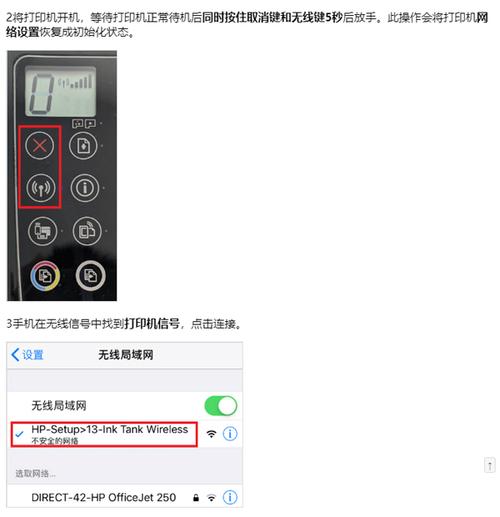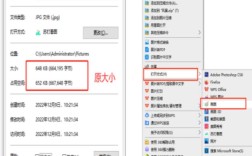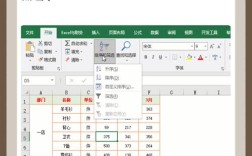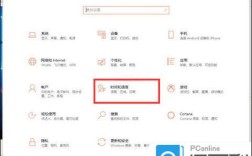要将惠普(HP)打印机连接到手机,可以通过以下步骤进行设置:
1、准备工作:确保您的手机和打印机都支持无线连接功能,大多数现代的惠普打印机都具备WiFi或蓝牙功能。
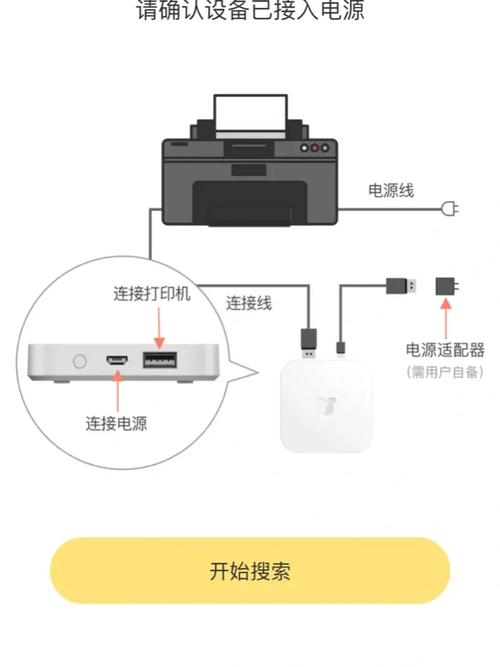
2、连接同一网络:将手机和打印机连接到同一个无线网络中,这可以通过在手机的设置界面中打开WiFi并选择相应的无线网络来实现。
3、下载打印应用程序:在手机上下载并安装适用于惠普打印机的专用APP,如“HP Smart”,这款应用可以在App Store、Google Play等应用商店中找到并下载。
4、添加打印机:打开“HP Smart”应用程序,按照屏幕上的提示进行操作,选择“添加打印机或扫描仪”,然后选择您的打印机型号和名称,如果无法找到打印机,可以尝试重新启动手机和打印机,并检查它们是否已正确连接到同一无线网络。
5、开始打印:在“HP Smart”应用程序中,选择需要打印的文件或图片,然后点击“打印”按钮,在弹出的打印选项中,可以选择打印机型号和打印份数,然后点击“打印”按钮即可完成打印。
6、其他连接方式:如果您的手机是Windows系统,还可以通过应用商店搜索并安装惠普打印机驱动程序,然后通过USB线连接手机和打印机进行配对,对于Android系统,您也可以使用类似的方法,但可能需要根据具体型号调整操作步骤。
7、注意事项:在连接过程中,请确保手机和打印机都已开启蓝牙或WiFi功能,并且已连接到同一无线网络,如果遇到连接问题,可以尝试检查手机和打印机的网络设置、重启设备或更新应用程序版本。

步骤可能因不同型号的惠普打印机和手机操作系统而略有不同,如果遇到任何问题,建议参考惠普打印机的用户手册或联系惠普客服寻求帮助。
以下是两个相关FAQs:
1、如何检查我的惠普打印机是否支持无线打印?
答:您可以查看打印机的用户手册或产品规格表来确认其是否支持无线打印功能,支持无线打印的打印机会在操作面板上有WiFi或蓝牙标识。
2、如果我无法通过WiFi连接我的手机和打印机,该怎么办?
答:请确保您的手机和打印机都已连接到同一无线网络,并且网络信号稳定,如果问题仍然存在,您可以尝试重新启动手机和打印机,并检查它们的网络设置是否正确,如果仍然无法解决问题,请联系惠普客服或专业技术人员寻求帮助。